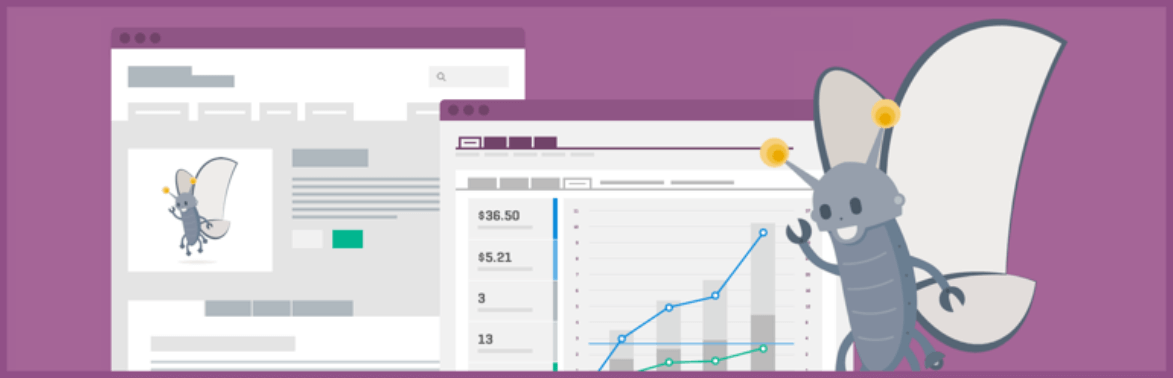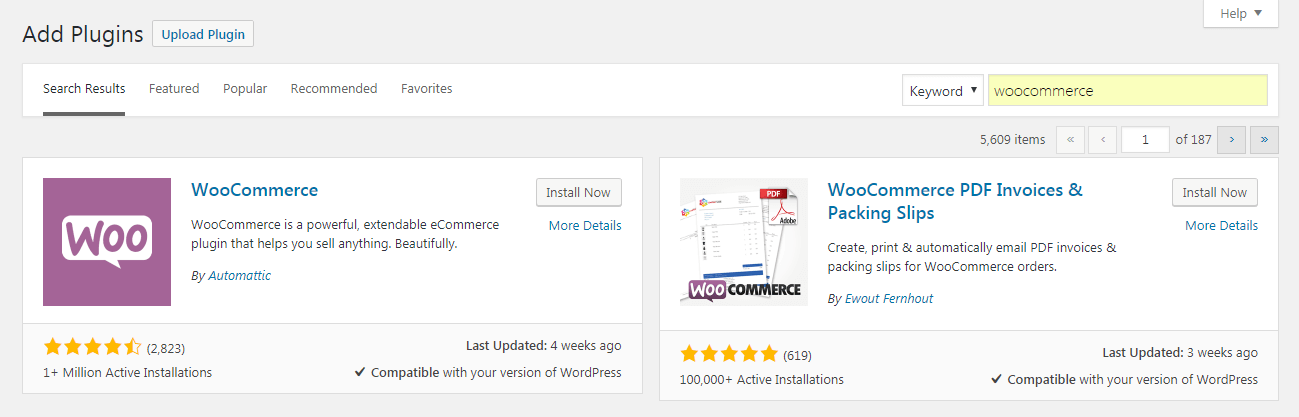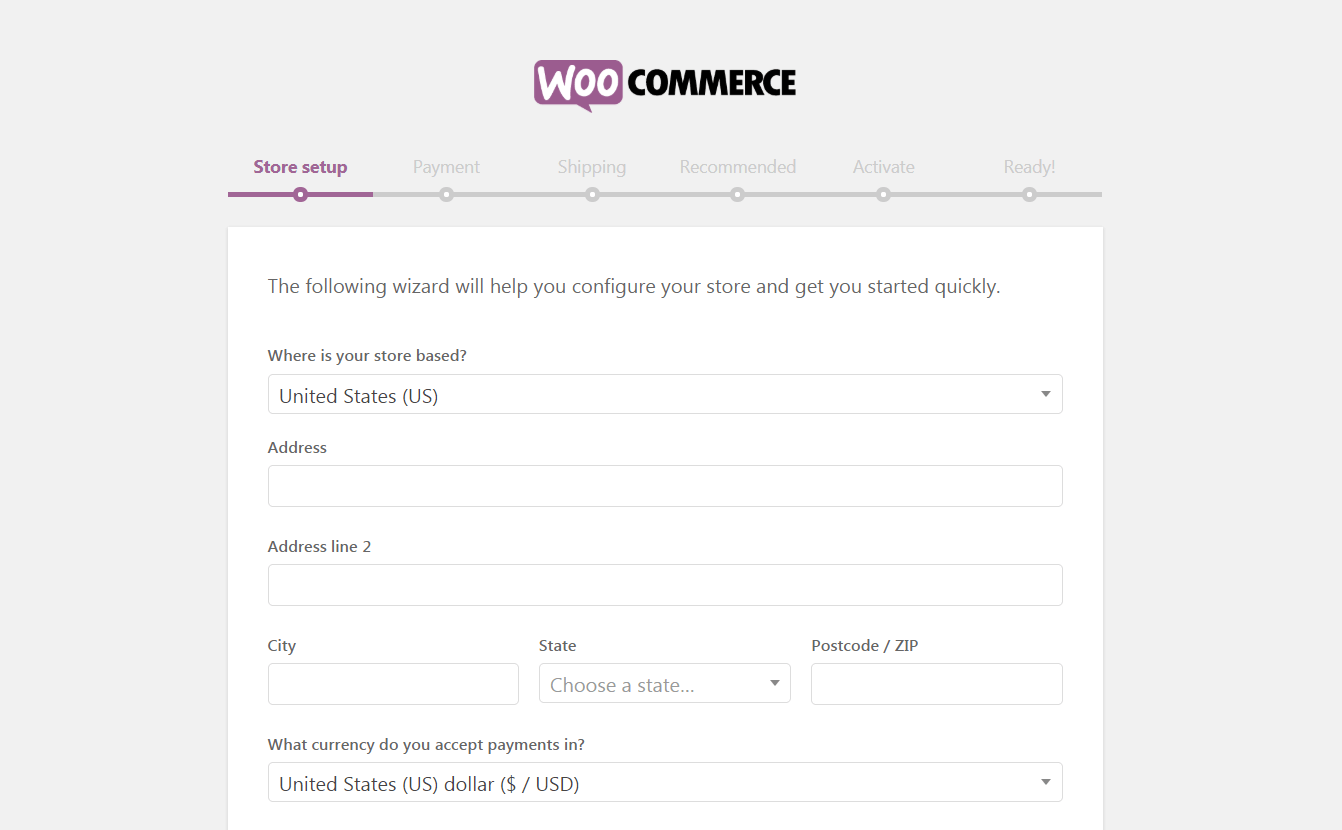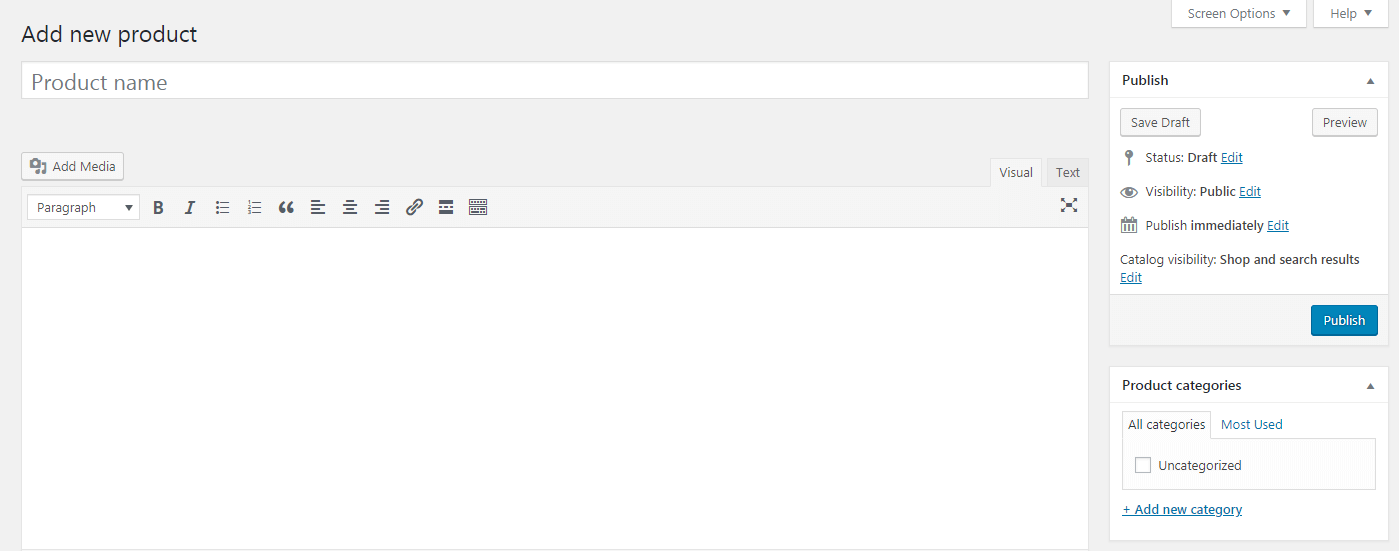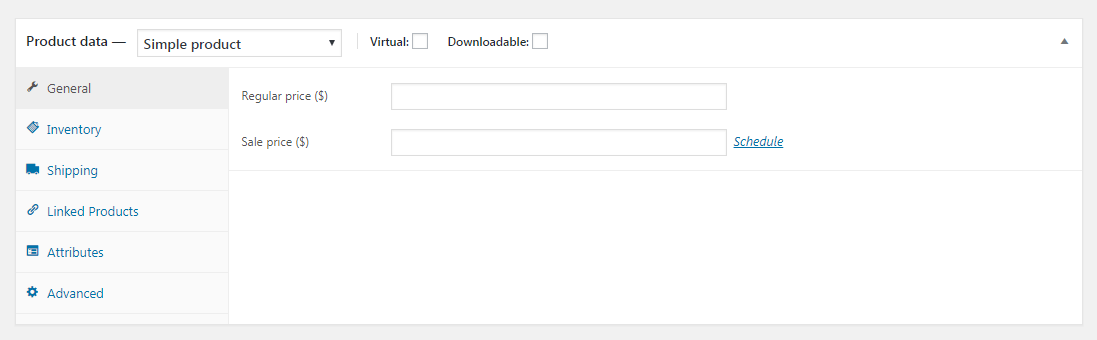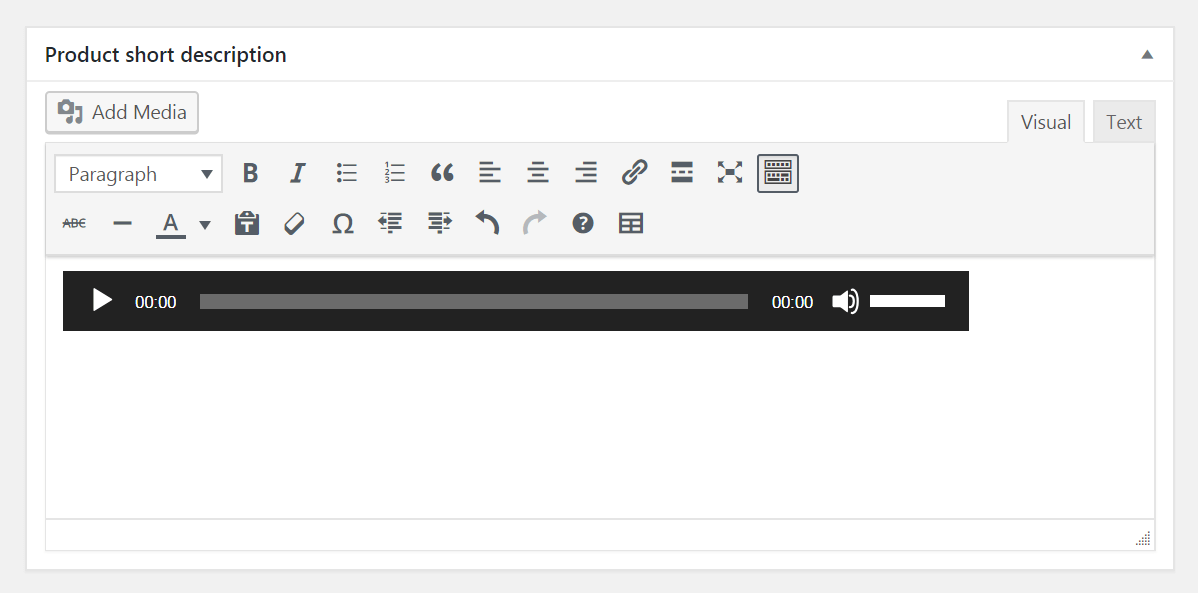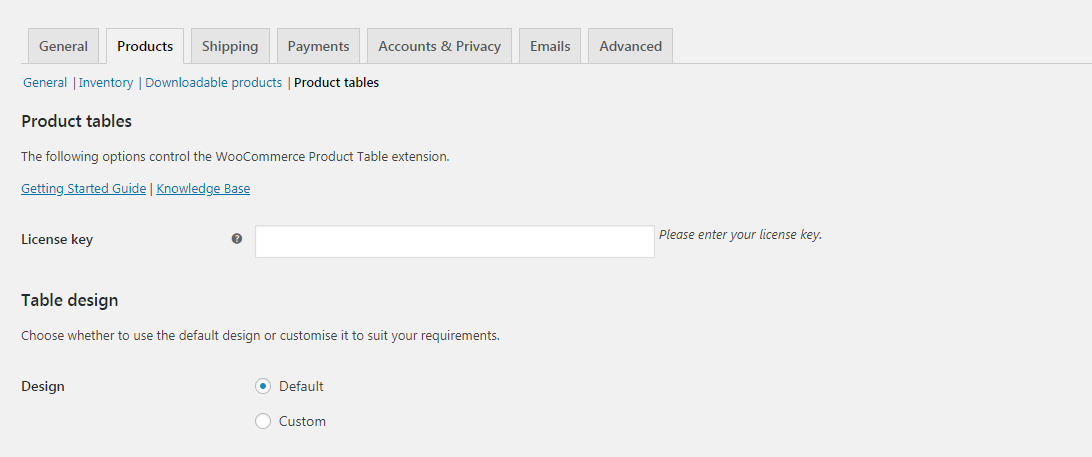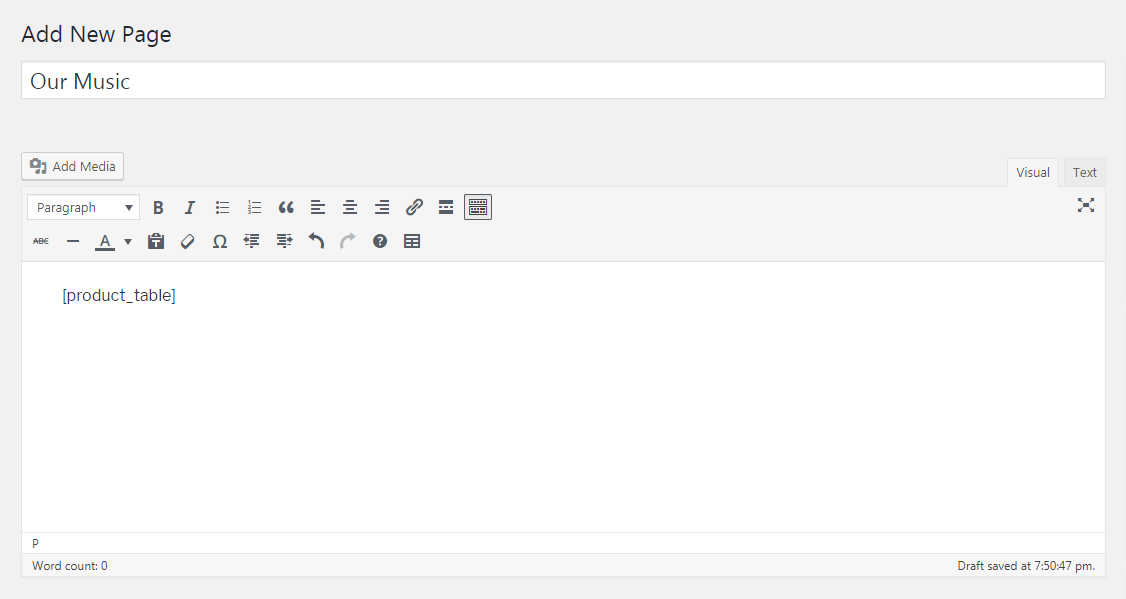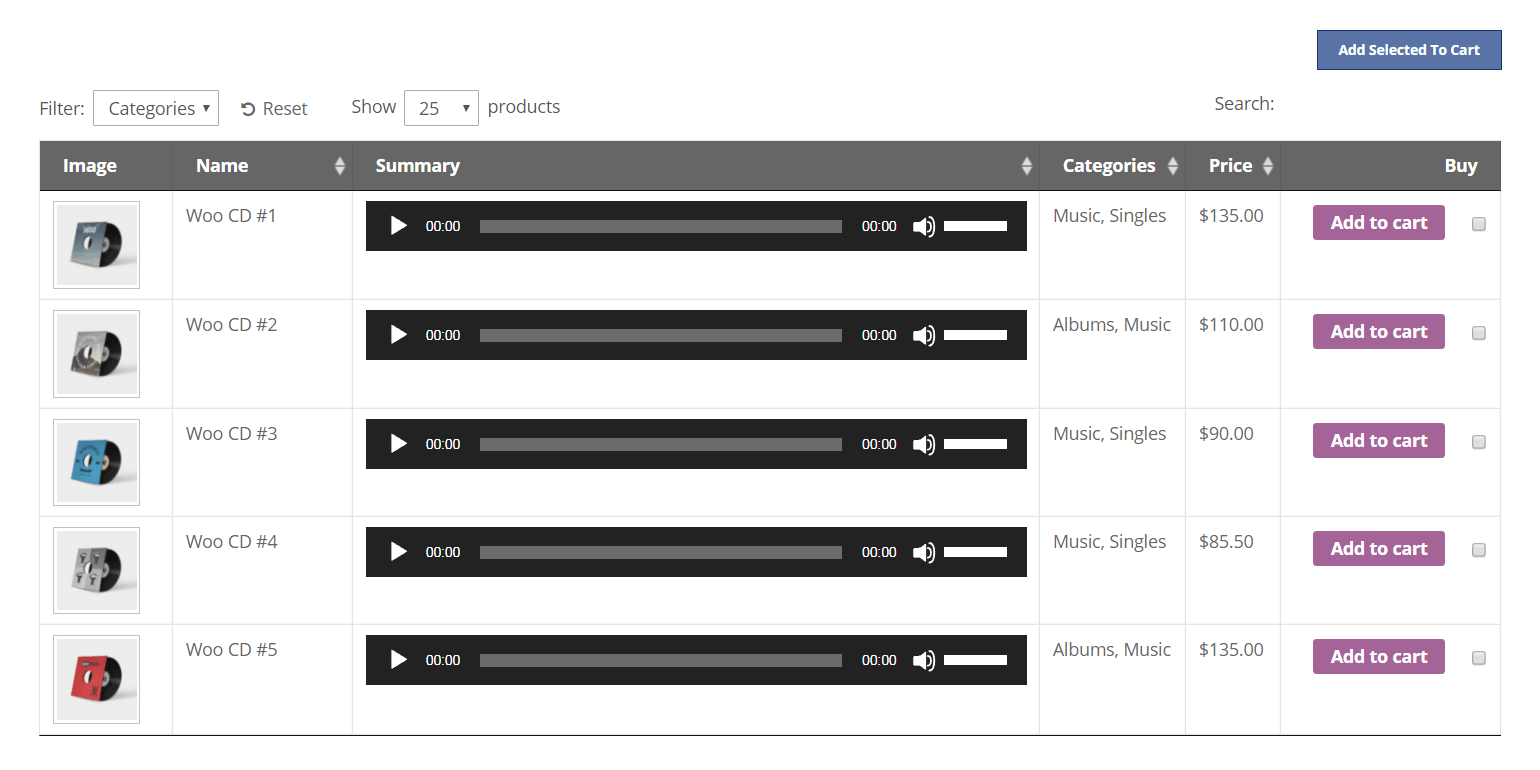Создание и управление интернет-магазином требует некоторой работы – это не приукрашивает. Однако, если все сделано правильно, вы можете превратить свой интернет-магазин в жизнеспособный бизнес. Чтобы достичь такого уровня успеха, вам нужно спроектировать свой магазин в соответствии с типом продаваемого вами продукта, и если вы собираетесь продавать музыку в Интернете, вам нужно подумать еще немного.
Например, ваш магазин должен быть настроен иначе, чтобы предлагать такие товары, как музыка, а не одежду или электронику. Вам понадобится способ легко продавать цифровые файлы в вашем магазине, например популярный плагин WooCommerce, а также способ отображения вашей музыки в ясной и организованной форме.
Хотя вы всегда можете продавать свои мелодии через iTunes или BandCamp, было бы неплохо предложить свою собственную музыку, бонусные треки или даже памятные вещи ограниченного выпуска (например, индивидуальные виниловые пластинки) в собственном магазине. В этом посте мы покажем вам, как продавать музыку в Интернете с помощью WordPress. В частности, как использовать WooCommerce и плагин WooCommerce Product Table для продажи собственной музыки в Интернете. Давай приступим к работе!
1 Установите и настройте WooCommerce для продажи музыки в Интернете.
Прежде чем мы начнем, предположим, что у вас есть настроенный и готовый к работе сайт WordPress. WordPress является одновременно мощным и гибким, и его можно легко использовать для создания процветающего магазина электронной коммерции.
После этого следующая задача – добавить WooCommerce на ваш сайт. Этот простой, но многофункциональный плагин превращает ваш сайт WordPress в функциональную витрину, добавляя вам простые возможности для продажи музыки в Интернете с помощью WordPress:
Для начала перейдите в Плагины> Добавить новый на панели инструментов WordPress. Используйте поле поиска, чтобы найти «WooCommerce», и нажмите кнопку «Установить сейчас» :
Через мгновение появится новая кнопка с надписью «Активировать». Выберите это также, и WooCommerce будет полностью настроен на вашем сайте!
На этом этапе вы попадете в краткий мастер настройки:
Мы настоятельно рекомендуем просмотреть эти несколько коротких экранов. Они помогут вам настроить ваш новый магазин, создать важные страницы и настроить такие ключевые элементы, как стоимость доставки. Для получения дополнительной информации см. Наше полное руководство по установке WooCommerce.
2 Добавьте свою музыку в магазин
После того, как вы установили WooCommerce и выполнили настройку мастера, у вас на руках будет пустой магазин. Значит, пора добавлять товары.
WooCommerce предоставляет специальный пользовательский тип сообщений WordPress для добавления продуктов на восток. Пользовательские типы сообщений похожи на добавление сообщений в блог, только с различными параметрами, зависящими от типа сообщения (другие типы сообщений могут включать портфолио, отзывы, персонал или календарь событий). Чтобы добавить новый элемент WooCommerce из панели управления, перейдите в раздел «Продукты»> «Добавить новый» :
Здесь вы можете создать свой первый продукт. Вы захотите начать с присвоения ему названия и описания, используя первые два поля. На правой боковой панели вы также можете отнести продукт к одной или нескольким категориям, присвоить ему несколько описательных тегов и даже загрузить изображения.
Однако «мясо» WooCommerce находится в разделе «Данные о продукте »:
Здесь вы добавите всю важную информацию о каждом элементе. Поскольку ваша цель – продавать музыку в Интернете, первое, что вам нужно сделать, это установить флажки Virtual и Downloadable вверху. Это немного изменит отображаемые вами параметры, чтобы учесть продажу музыкальных файлов онлайн, а не физических товаров:
Затем вы можете перейти к вводу цены на товар и загрузить файлы, которые клиенты получат при покупке, в разделе «Загружаемые файлы». Вы также можете настроить, должно ли быть ограничение на количество загрузок файлов и срок их действия.
Остальные настройки в этом разделе необязательны, хотя вы все равно можете их просмотреть. Кроме того, проверьте поле с кратким описанием продукта прямо ниже. Там вы можете добавить встроенные аудиоплееры, чтобы клиенты могли слышать, как звучит ваша музыка.
Для этого нажмите «Добавить медиа». Загрузите аудиофайл со своего компьютера, заполните его данные и обязательно выберите «Вставить медиаплеер» в разделе «Вставить» или «Ссылка» :
Это добавит простой аудиоплеер в поле краткого описания:
Когда вы закончите настройку своего первого продукта, нажмите кнопку «Опубликовать», чтобы он появился в вашем магазине. Затем повторяйте этот процесс, пока не добавите все песни, альбомы и т.д., Которые хотите продать.
3 Создайте таблицу продуктов для отображения вашей музыки.
Технически первые два шага – это все, что требуется для запуска и запуска вашего магазина. Однако традиционная настройка WooCommerce не является лучшим способом продажи музыки в Интернете.
Если вы оставите все как есть, клиентам нужно будет перейти на страницу каждого отдельного продукта, чтобы проверить всю вашу музыку, послушать образцы треков и заказать то, что они хотят. Это значительно замедляет их работу, что может привести к потере продаж. Более того, музыкальные файлы обычно не требуют большого количества сложного описания или больших изображений, а макет WooCommerce по умолчанию привлекает к этим элементам дополнительное внимание.
Вместо этого вы можете продемонстрировать все, что вы предлагаете, на одной странице с помощью таблицы продуктов. Это организованный и привлекательный способ отображения вашей музыки. Клиенты могут сразу увидеть все, что есть в вашем магазине, и вы можете предоставить все ключевые детали, не перегружая их информацией. Кроме того, они могут добавлять все, что захотят, в свои тележки прямо с этой страницы. Вы даже можете встроить образцы аудиоплееров прямо в таблицу для каждого продукта.
Чтобы настроить такую страницу, вам понадобится плагин WooCommerce Product Table :
Этот инструмент оптимизирован для бесперебойной работы с WooCommerce и позволяет вам точно настроить, как выглядит ваша таблица продуктов и как она работает. После покупки плагина вы можете установить его, как и любой другой сторонний плагин. Перейдите в Плагины> Добавить новый и выберите файл плагина, который вы скачали. Активируйте плагин, затем перейдите в WooCommerce> Настройки на панели инструментов. Перейдите на вкладку Продукты и выберите Таблицы продуктов, чтобы ввести лицензионный ключ:
Предлагаемые здесь многие настройки позволяют настроить работу таблицы продуктов. Например, в разделе «Столбцы» вы можете точно указать, какая информация будет отображаться:
Не забудьте добавить изображение для каждого элемента, а также краткое описание (чтобы ваши медиаплееры были включены).
Выпадающие списки фильтров – еще одна важная настройка:
Включив это, вы разместите раскрывающиеся меню над таблицей, что позволит клиентам сортировать ее по ключевым атрибутам, таким как категории. Это позволяет им быстро находить то, что им нужно.
Наконец, установите флажок Шорткоды в таблице. Это необходимо, если вы хотите, чтобы ваши встроенные медиаплееры работали правильно:
Для получения дополнительной информации обо всех настройках, которые вы можете изменить, вы захотите взглянуть на документацию плагина.
По завершении сохраните изменения, а затем откройте новую страницу (через «Страницы»> «Добавить новую» ). Щелкните значок «Переключатель панели инструментов», затем выберите «Вставить таблицу продуктов». Это поместит шорткод на вашу страницу:
Этот шорткод включает все настройки, которые вы только что настроили, и автоматически настраивает таблицу продуктов. Вы можете увидеть, как это выглядит, используя кнопку предварительного просмотра :
Если хотите, вы можете продолжать настраивать таблицу продуктов, пока она не станет подходящей. Тогда вперед и опубликуйте это! Вы готовы продавать музыку в Интернете. Затем клиенты могут использовать его, чтобы просматривать всю музыку, которая у вас есть, и легко совершать покупки.
Заключение
Лучшие магазины оптимизированы для соответствия типу предлагаемых ими продуктов. Например, вам нужно тщательно спроектировать свой магазин, если вы планируете продавать музыку в Интернете с помощью WordPress. WooCommerce – отличная отправная точка, но вы также захотите предоставить клиентам упрощенный способ изучения вашей музыки и выбора, а также добавить другие расширения WooCommerce для дополнительных функций и возможностей.
У вас есть вопросы о том, как настроить элементы WooCommerce или разработать таблицу продуктов? Спросите в разделе комментариев ниже!
Источник записи: https://www.wpexplorer.com